Cách xóa Facebook vĩnh viễn khi không muốn sử dụng tài khoản đó như thế nào? Hay cách xóa Facebook tạm thời để chuyển sang tài khoản Facebook khác làm theo cách nào nhanh nhất. Trong bài viết này tiemruaxe.vn sẽ chia sẻ và hướng dẫn cách cách xóa facebook trên điện thoại và máy tính vĩnh viễn và tạm thời đơn giản, gọn lẹ. Tham khảo ngay nếu bạn đang cần những thông tin này nhé.
Hướng dẫn cách xóa Facebook vĩnh viễn ngay lập tức
Để xóa tài khoản Facebook vĩnh viễn nghĩa là bạn sẽ không thể kích hoạt lại tài khoản đã xóa nữa. Mọi thông tin bạn đã từng đăng trên Facebook trước đó cũng không thể lấy lại. Tất cả các link liên kết hay hình ảnh, video…đều bị remove khỏi trang cá nhân.

Do đó, nếu bạn muốn lưu giữ những thông tin trước đó hãy tải bản sao dữ liệu xuống trước khi thực hiện xóa bỏ tài khoản Facebook đi nhé.
4 bước xóa facebook ngay lập tức vĩnh viễn trên điện thoại
Bước 1: Trên giao diện của ứng dụng Facebook tìm và ấn chọn vào biểu tượng 3 dấu gạch ngang ≡ nằm ở bên phải góc trên cùng màn hình. Sau đó chọn “Cài đặt & quyền riêng tư” sẽ hiện ra 1 list các mục dưới bạn chọn tiếp “Cài đặt”.
Bước 2: Cuộn xuống tìm mục “Thông tin của bạn trên Facebook” tìm đến phần “Quyền sở hữu và kiểm soát tài khoản”. Lúc này trên màn hình điện thoại sẽ chuyển đến giao diện khác bạn tiếp tục chọn “Vô hiệu hóa và xóa”.
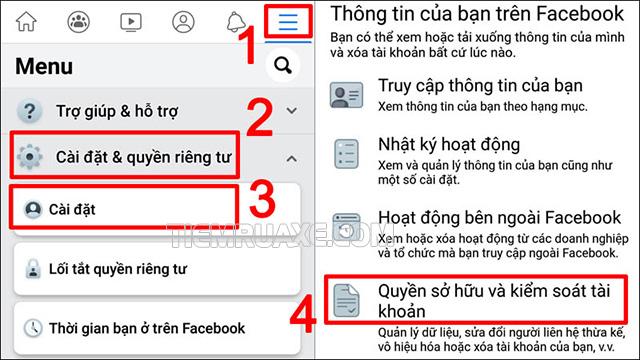
Xem thêm:
Bước 3: Trong phần “Vô hiệu hóa và xóa” có 2 mục để bạn lựa chọn là “vô hiệu hóa tài khoản” và “Xóa tài khoản”. Để xóa tài khoản Facebook bạn tích chọn vào mục “Xóa tài khoản”. Sau đó kéo xuống dưới chọn “Tiếp tục xóa tài khoản”.
Sau khi hoàn tất bạn sẽ thấy giao hiện sẽ thực hiện xóa dữ liệu ra khỏi Facebook vĩnh viễn bạn chọn tiếp “Xóa tài khoản”
Bước 4: Sau khi hoàn thành các bước trên bạn đăng nhập lại tài khoản Facebook vừa xóa lại 1 lần nữa. Đặng nhập và chọn “tiếp tục xóa tài khoản” khi đó trên điện thoại sẽ yêu cầu bạn nhập mật khẩu tài khoản Facebook. Sau khi nhập xong bạn sẽ hoàn thành các bước xóa Facebook của mình.
Cách xóa facebook trên điện thoại iphone hay cách xóa facebook trên điện thoại android đều thực hiện tương tự như các bước trên. Sau khi xóa xong bạn sẽ không thể lấy lại những nội dung hay tài khoản đã xóa này nữa.
Cách xóa Facebook trên Laptop, PC vĩnh viễn
Để xóa tài khoản Facebook trên máy tính của bạn ngay lập tức cần thực hiện các bước sau:
Bước 1: Trên trình duyệt máy tính truy cập vào đường link của Facebook và đăng nhập vào tài khoản bạn muốn xóa.
Bước 2: Trên trình duyệt máy tính nhìn vào góc trên trái tìm biểu tượng tam giác ▼ sau đó chọn “Cài đặt & quyền riêng tư” và chọn tiếp “Cài đặt”.
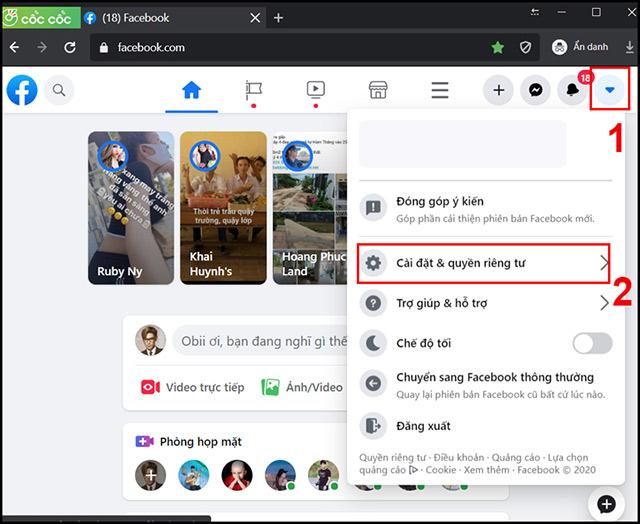
Bước 3: Trên giao diện mục “Quyền riêng tư”kéo chọn mục “Thông tin của bạn trên Facebook”
Bước 4: Tìm mục “Vô hiệu hóa và xóa” sau đó ấn vào nút “Xem” cùng dòng.
Bước 5: Sau khi ấn nút xem trên màn hình sẽ hiển thị 1 hộp thông báo bạn chỉ cần tích chọn vào mục “Xóa tài khoản => Tiếp tục xóa tài khoản => Xóa tài khoản”.
Bước 6: Nhập lại mật khẩu tài khoản Facebook lần nữa để đồng ý xóa tài khoản và hoàn tất các bước xóa Facebook trên Laptop, PC của mình vĩnh viễn.
Hướng dẫn cách xóa Facebook tạm thời nhanh nhất
Xóa tài khoản Facebook tạm thời nghĩa là bạn có thể mở lại tài khoản đó trong thời gian tối đa 7 ngày hoặc mở khóa khi bạn đăng nhập lại tài khoản đó. Mặc dù tài khoản đã bị khóa nhưng bạn vẫn có thể sử dụng Messenger bình thường không ảnh hưởng.
Trong thời gian tài khoản Facebook của bạn tạm khóa người khác sẽ không thể tìm kiếm hay truy cập vào trang cá nhân của bạn để bình luận, xem ảnh hay xem bài viết đăng trên trang cá nhân của bạn. Nhưng chúng không bị xóa mà đang tạm ẩn, sẽ hiển thị trở lại khi bạn mở tạm khóa trở lại.
Các bước khóa tài khoản Facebook trên điện thoại tạm thời
Bước 1: Truy cập vào ứng dụng Facebook trên điện thoại và đăng nhập vào tài khoản bạn muốn khóa. Trên ứng dụng Facebook chọn biểu tượng dấu gạch ngang “≡” (là menu).
Bước 2: Trên menu chọn “Chọn Cài đặt & quyền riêng tư” tiếp đó chọn “Cài đặt” và đi đến cửa sổ thông tin tài khoản
Bước 3: Trong cửa sổ thông tin tài khoản chọn mục “Quản lý tài khoản” tìm và tích chọn “Vô hiệu hóa”. Hệ thống sẽ vô hiệu hóa tài khoản cũng như gỡ tên và ảnh của bạn nhưng bạn vẫn có thể tiếp tục dùng Messenger.
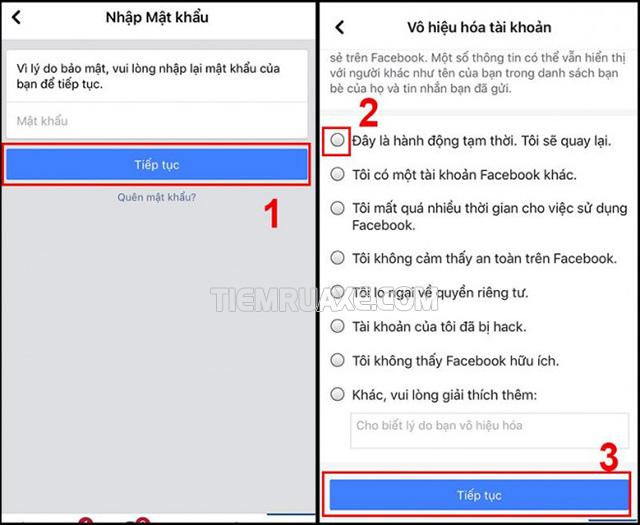
Bước 4: Sau khi tích chọn “Vô hiệu hóa tài khoản” bạn chọn “Tiếp tục vô hiệu hóa tài khoản”. Ngay sau đó Facebook sẽ yêu cầu bạn nhập mật khẩu vì lý do bảo mật.
Bước 5: Sau khi nhập xong mật khẩu tài khoản bạn click “tiếp tục” cho đến khi đến nút chọn “ Vô hiệu hóa tài khoản của tôi”
Chú ý khi liên tục ấn tiếp tục trong phần chọn “tự động kích hoạt tài khoản của tôi sau:” 1- 7 ngày. Bạn có thể chọn ngày mở lại tài khoản hoặc khi muốn bạn có thể đăng nhập lại tài khoản trước khi đến thời hạn mở.
Cách khóa tài khoản Facebook tạm thời nhanh nhất trên máy tính
Bước 1: Đăng nhập tài khoản Facebook trên trình duyệt website trên máy tính. Sau đó tìm biểu tượng tam giác ▼ click vào và chọn “Cài đặt & quyền riêng tư”
Bước 2: Tìm và chọn “Cài đặt” ngay sau đó sẽ hiện ra một cửa sổ thông báo mới bạn chọn “Thông tin của bạn trên Facebook” – tại mục “Vô hiệu hóa tài khoản và xóa” click vào chữ “xem” nằm cùng hàng.
Bước 3: Trên cửa sổ mới hiện ra bạn tìm và chọn “Vô hiệu hóa tài khoản” kéo xuống dưới và chọn nút “tiếp tục vô hiệu hóa tài khoản”.
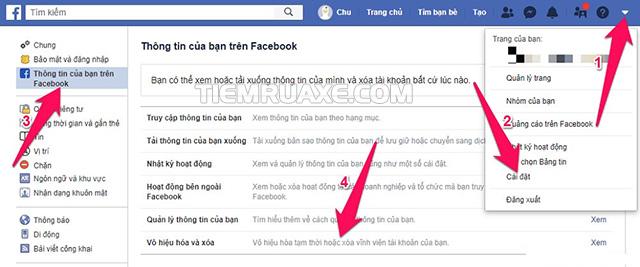
Bước 4: Lúc này vì bảo mật nên Facebook sẽ yêu cầu bạn nhập mật khẩu. Sau khi nhập mật khẩu bạn chọn “tiếp tục” để tới bước tiếp theo.
Bước 5: Sau khi điền mật khẩu hoàn thành chọn lý do vô hiệu hóa tài khoản của bạn sau đó click chọn “tiếp tục”
Bước 6: Trên màn hình sẽ hiển thị giao diện mới bạn có thể tích chọn “Không nhận thông báo từ Facebook trong tương lai. Sau đó nhấn “tiếp tục” và cuối cùng chọn “Vô hiệu hóa tài khoản của tôi” để hoàn thành khóa tài khoản Facebook tạm thời.
Cách xóa Facebook cũ – cách xóa Facebook bị hack
Khi sử dụng Facebook sau một thời gian có thể bạn không thích sử dụng nữa hoặc một số lý do riêng tư nào đó. Nếu như đang băn khoăn không biết cách nào để xóa tài khoản Facebook cũ vĩnh viễn. Với những hướng dẫn về cách xóa Facebook vĩnh viễn trên điện thoại và máy tính ở trên bạn có thể xóa bỏ hoàn toàn tài khoản của mình. Với các xóa tài khoản vĩnh viễn bạn hay những người dùng Facebook không thể tìm thấy tài khoản hay bất cứ thông tin nào của bạn trên mạng xã hội này.
Tuy nhiên, đối với tài khoản Facebook bị hack cho đến nay vẫn chưa có cách nào để bạn có thể bỏ được tài khoản bị hack đó. Nếu không muốn lộ thông tin của mình khi tài khoản bị hack. Bạn chỉ có thể liên hệ với đội ngũ hỗ trợ, chăm sóc của Facebook để nhờ họ xóa bỏ tài khoản đó cho bạn. Nhưng có thể sẽ rất mất thời gian cho tới khi bạn nhận được email và support về vấn đề này.
Giải đáp các câu hỏi liên quan đến tài khoản Facebook
1. Khóa tài khoản Facebook có dùng được Messenger được không?
Nếu trong quá trình vô hiệu hóa tài khoản bạn nên chọn giữ lại messenger. Như vậy, khi khóa tài khoản bạn vẫn có thể sử dụng Messenger bình thường.
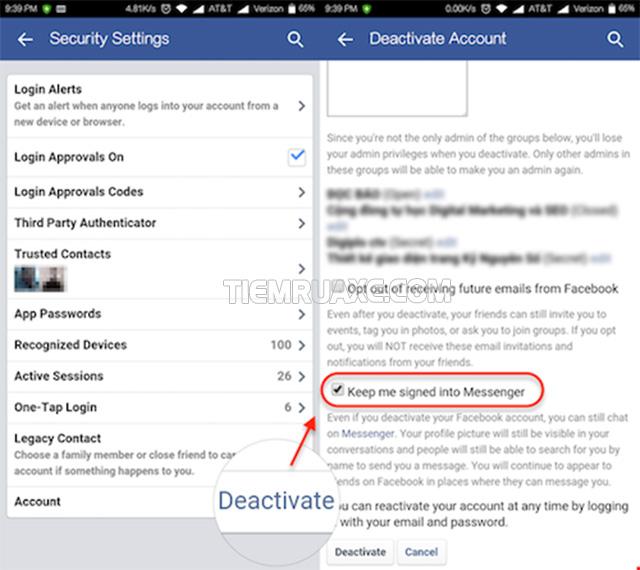
2. Tài khoản Facebook đột nhiên bị vô hiệu hoá mà không phải do bạn khóa?
Nguyên nhân xảy ra tình trạng tài khoản Facebook bị vô hiệu hoá có thể là do:
– Bạn đã thêm quá nhiều bạn bè trong thời gian ngắn và nhiều người không quen biết.
– Tài khoản của bạn không đạt độ tin cậy.
– Thông tin tài khoản cá nhân trên Facebook không được bổ sung đầy đủ.
– Có thể bạn đã đăng tải các nội dung gây khó chịu, làm ảnh hưởng đến người khác.
– Spam liên tục mục bình luận trên các nhóm, trên các trang Facebook.
3. Nên khóa tạm thời hay xóa vĩnh viễn tài khoản Facebook?
Thực chất việc xóa tài khoản Facebook vĩnh viễn thường dành cho người không muốn sử dụng Facebook mãi mãi. Bởi khi xóa vĩnh viễn bạn sẽ không thể quay trở lại tài khoản của mình. Tất cả các dữ liệu của bạn cũng sẽ bị loại bỏ hoàn toàn.
Nếu bạn chỉ muốn tạm thời khóa và vẫn muốn sử dụng khi cần. Vậy hãy chọn cách xóa tài khoản tạm thời để khi muốn quay lại. Đơn giản là đăng nhập lại sẽ giúp tài khoản khóa tạm thời mở lại như bình thường mà không mất dữ liệu.
4. Có cách nào biết ai đó đang vô hiệu hóa Facebook không?
Có cách rất đơn giản để biết ai đó đang vô hiệu hóa tài khoản Facebook. Đó là bạn có thể nhắn tin trực tiếp với họ nếu không có hồi âm hay bạn không thể tìm thấy họ trong danh sách bạn bè. Có khả năng bạn đã bị người đó chặn hoặc người đó đã vô hiệu hóa tài khoản của họ.
Ngoài ra, bạn có thể tìm đến trang cá nhân của người bạn chung với bạn và người bạn muốn biết. Nếu tên facebook của họ vẫn có thể tìm thấy trên Facebook có nghĩa là bạn đang bị họ chặn. Nếu tên của họ không còn tìm thấy trên Facebook nữa vậy tài khoản của họ đã khóa.
5. Sau khi khóa Facebook mọi người có thể nhìn thấy tin nhắn của tôi không?
Nếu bạn vẫn sử dụng Messenger thì câu trả lời là có. Do đó, bạn vẫn có thể sử dụng tin nhắn với nhiều người sau khi xóa tài khoản. Chỉ cần thiết bị của bạn có ứng dụng Messenger, có mạng internet chắc chắn người khác có thể nhìn thấy tin nhắn của bạn,
Với những chia sẻ về cách xóa Facebook trên điện thoại, PC, Laptop. Và các bước hướng dẫn cách xóa Facebook vĩnh viễn, tạm thời chi tiết. Hy vọng bạn có thể thực hiện thành công khi muốn vô hiệu hóa tài khoản mình muốn.



